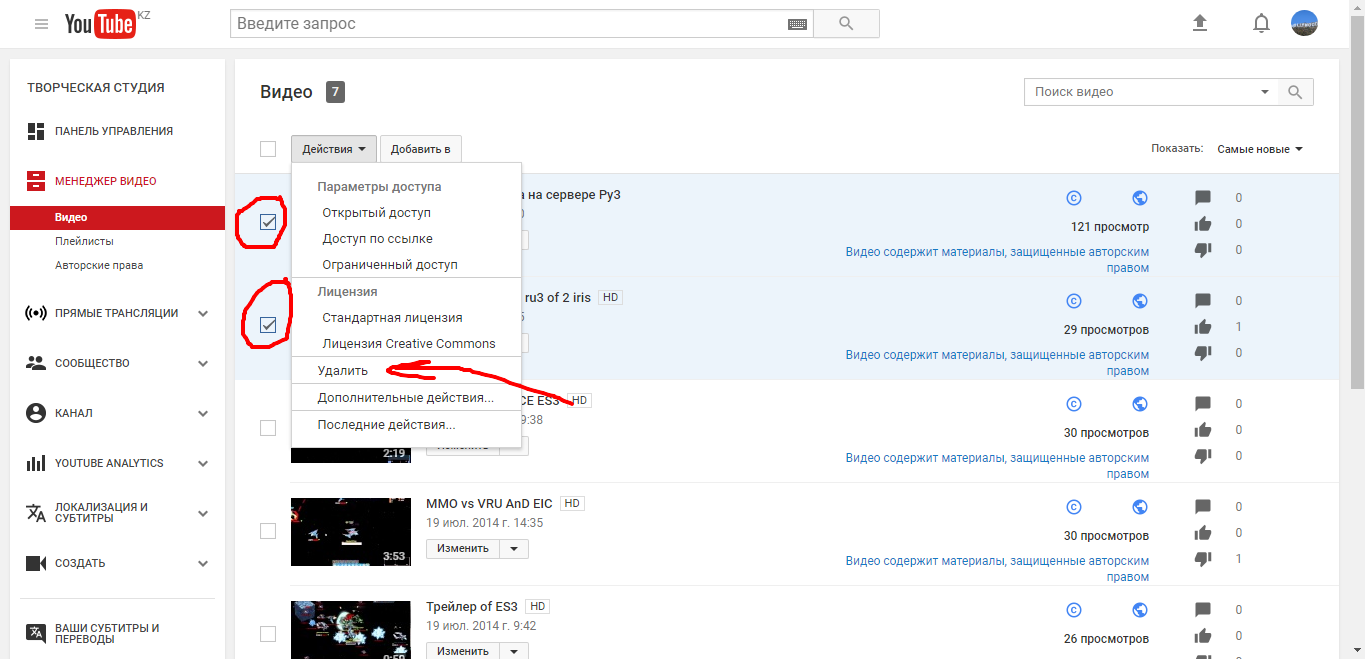Πώς να αφαιρέσετε βίντεο από το YouTube από το κανάλι σας: Οδηγίες για τον υπολογιστή, το Android, Ίος
Πλοήγηση
Μέρος 1: Διαγραφή ξεχωριστού βίντεο στο YouTube
Αφαίρεση καναλιών βίντεο και YouTube στη συσκευή iOS
- Βήμα 1. Πρώτα απ 'όλα, πρέπει να συνδεθείτε στη φιλοξενία YouTube. Κάτω από τα δεδομένα σας για να συνεχίσετε τη διαδικασία αφαίρεσης ενός καναλιού ή βίντεο στο κανάλι σας στο YouTube.

- Βήμα 2.. Παω σε Το κανάλι μου\u003e βίντεοΓια να δείτε τη λίστα της λήψης από εσάς.
- Βήμα 3. Τώρα που θα βρείτε οποιοδήποτε άλλο περιττό βίντεο, θα χρειαστεί να κάνετε κλικ στο κάθετο εικονίδιο τριών σημείων δίπλα στο βίντεο για να το αφαιρέσετε.
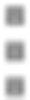
- Βήμα 4. Στη συνέχεια, απλά κάντε κλικ "Διαγράφω" ή εικονίδιο και τα πάντα.

Αφαίρεση βίντεο και καναλιών YouTube στη συσκευή Android
- Βήμα 1. Εγγραφείτε στο YouTube και, στη συνέχεια, κάντε κλικ στο επόμενο εικονίδιο ή το κουμπί.

- Βήμα 2. Πηγαίνετε στο κανάλι μου\u003e Βίντεο για να δείτε τη λίστα της λήψης που έχετε κατεβάσει.
- Βήμα 3. Τώρα που θα βρείτε οποιοδήποτε άλλο περιττό βίντεο, θα χρειαστεί να κάνετε κλικ στο κάθετο εικονίδιο τριών σημείων δίπλα στο βίντεο για να το αφαιρέσετε.
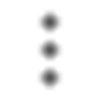
- Βήμα 4. Στη συνέχεια, επιλέξτε Επιλογή "Διαγράφω"Για να διαγράψετε το βίντεο.
Αφαίρεση καναλιών βίντεο και YouTube σε έναν υπολογιστή
- Βήμα 1. Πρώτα απ 'όλα, πρέπει να συνεχίσετε Σύνδεσμος, Και στη συνέχεια να κάνετε έλεγχο ταυτότητας κάτω από τα διαπιστευτήριά σας.
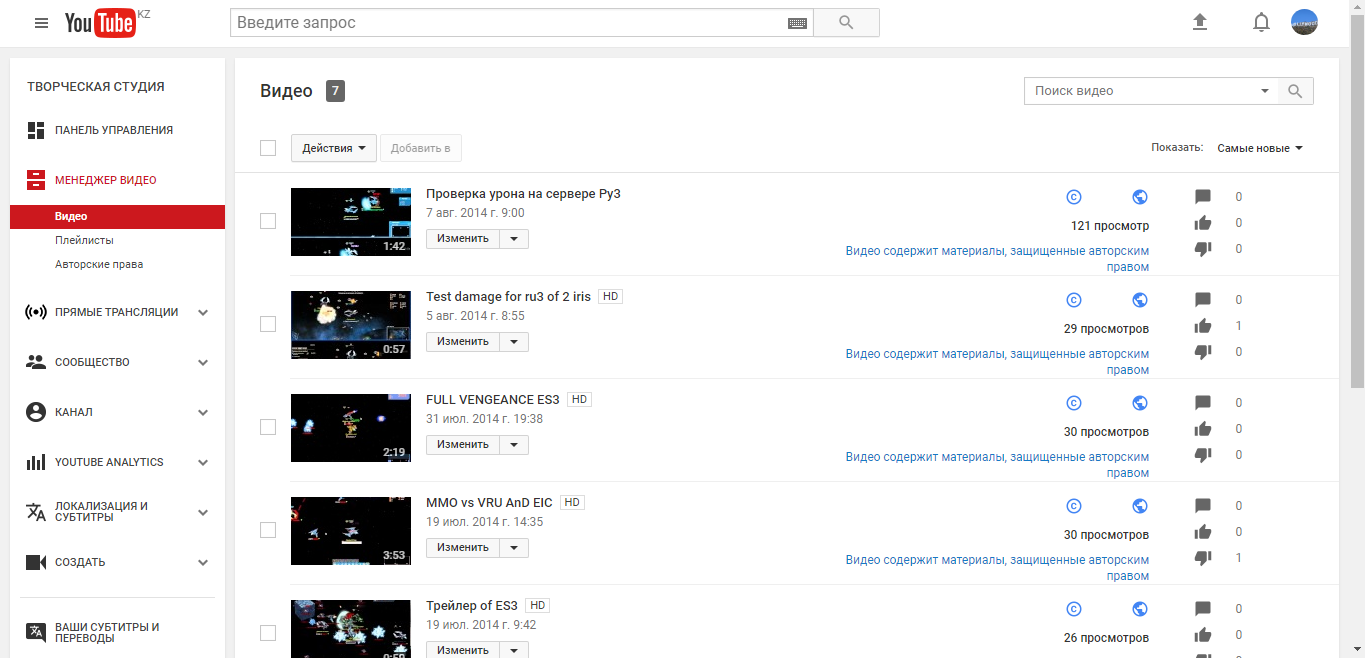
- Βήμα 2. Κάντε ένα δείκτη βίντεο που θεωρείτε απαραίτητο.
- Βήμα 3. Τώρα πρέπει να εκτελέσετε παρόμοιες ενέργειες, όπως φαίνεται στην εικόνα.